Инструкция по работе с виджетом
«Распределение сделок 2.0»
«Распределение сделок 2.0»
Виджет «Распределение сделок 2.0» от Rakurs избавляет команду от ручного назначения лидов. Он автоматически направляет сделки на доступных менеджеров внутри группы, помогая обрабатывать заявки быстрее и без лишней путаницы. Чёткая очередь распределения гарантирует, что ни один клиент не останется без внимания, а команда сможет работать слаженно и эффективно.
Преимущества
Преимущества
- Учёт рабочего графика — сделки назначаются только на доступных менеджеров.
- Автоматическое распределение внутри групп — без ручных ошибок и задержек.
- Чёткая очередь назначения — равномерная передача лидов менеджерам.
- Запуск по триггеру цифровой воронки или бота.
Установка
На странице amoМаркета в строке поиска введите rakurs и найдите карточку виджета, нажмите «Внешняя оплата».
Или же просто перейдите по этой ссылке и выберите аккаунт amoCRM для установки виджета.
Или же просто перейдите по этой ссылке и выберите аккаунт amoCRM для установки виджета.
В открывшемся окне отметьте флаг о согласии на передачу персональных данных и нажмите на кнопку под ним.
После установки в этом же окне появится форма активации виджета, в которой нужно заполнить номер телефона, имя и выбрать вашу роль в компании.
После установки в этом же окне появится форма активации виджета, в которой нужно заполнить номер телефона, имя и выбрать вашу роль в компании.
После ввода всех данных нажмите «Активировать доступ». Готово! Виджет успешно установлен.
🔔 Важно: форма авторизации — обязательна. Пока она не заполнена, настройки виджета не загрузятся, и вы будете видеть пустую страницу.
🔔 Важно: форма авторизации — обязательна. Пока она не заполнена, настройки виджета не загрузятся, и вы будете видеть пустую страницу.
Настройки
1. Перейдите в настройки виджета через раздел «Настройки» → «Распределение сделок 2.0».
2. Здесь два блока: один для настройки графика работы сотрудников, другой — для распределения их по группам.
2. Здесь два блока: один для настройки графика работы сотрудников, другой — для распределения их по группам.
- Графики работы сотрудников
Блок графика состоит из двух частей. Слева отображаются все активные на вашем аккаунте пользователи. Для переключения к настройкам графика другого пользователя просто кликните по его имени в списке.
В виджете можно настроить для каждого сотрудника свой индивидуальный график. Здесь есть два вида графика:
В виджете можно настроить для каждого сотрудника свой индивидуальный график. Здесь есть два вида графика:
- стандартный, с настройкой рабочей недели, когда вы отмечаете рабочие дни и время работы на каждый день;
- и сменный, где можно настроить более гибкое расписание.
В стандартном графике активируйте переключатель для всех рабочих дней, когда выбранный сотрудник должен работать, и установите начало и конец рабочего дня.
По умолчанию график задан с понедельника по пятницу с 9:00 до 18:00.
По умолчанию график задан с понедельника по пятницу с 9:00 до 18:00.
Сменный график позволяет задать индивидуальное расписание для сотрудников, которое выходит за рамки стандартной рабочей недели, что особенно удобно для сфер с посменной занятостью (кафе, рестораны, службы доставки, колл-центры, производство и т. д.), а также для самозанятых и специалистов с плавающим графиком.
Укажите дату начала работы, с которой начинается отсчёт смен, задайте ритм работы в полях «Раб. дней» и «Вых. дней» (например, 2/2, 4/3, 10/5), а также установите единое время работы для всех смен.
Календарь ниже отобразит рабочие дни за текущий месяц в соответствии с указанным расписанием.
Календарь ниже отобразит рабочие дни за текущий месяц в соответствии с указанным расписанием.
- Группы
В виджете распределение сделок происходит между участниками группы. После настройки графиков сотрудников следующим шагом объедините их в одну или несколько групп.
Один и тот же сотрудник при этом может входить в разные группы. Это возможно в следующих случаях:
Один и тот же сотрудник при этом может входить в разные группы. Это возможно в следующих случаях:
- Межфункциональные роли — сотрудник может работать и в основном отделе, и в специальной группе по ключевым клиентам.
- Проектные команды — временные группы для конкретных проектов или акций.
- Разные продуктовые направления — один менеджер может вести сделки по нескольким продуктам, каждая группа отвечает за свой поток.
Для создания новой группы нажмите «+ Создать группу». В открывшемся окне введите название группы. Затем выберите участников в левой колонке и нажмите кнопку со стрелкой вправо — все выбранные пользователи перейдут в правую колонку. После этого нажмите «Добавить», чтобы группа появилась в блоке.
Новая группа появится на вершине таблицы.
Для редактирования группы кликните по её названию. Для удаления - по иконке корзины в правой части таблицы с подтверждением действия.
Для редактирования группы кликните по её названию. Для удаления - по иконке корзины в правой части таблицы с подтверждением действия.
После того как вы настроили графики сотрудников и определили группы, виджет готов к работе.
Работа виджета
Виджет работает через триггер цифровой воронки или триггер с ботом. Чтобы настроить распределение сделок, откройте настройки цифровой воронки и установите триггер на этапе, где требуется распределение или перераспределение сделок. В строке поиска введите rakurs, найдите виджет и кликните по его карточке.
В настройках триггера задайте условия его срабатывания. Затем из раскрывающегося списка выберите группу, для которой нужно выполнять распределение.
После этого укажите, где менять ответственного — в сделке, задаче, компании, контакте или во всех этих объектах сразу.
Нажмите «Готово» в настройках триггера и «Сохранить» в настройках воронки, чтобы зафиксировать изменения.
Теперь вы знаете, как настроить графики сотрудников, объединять их в группы и подключать триггер для автоматического распределения сделок. Используйте эти возможности, чтобы ускорить обработку заявок и организовать работу команды.
